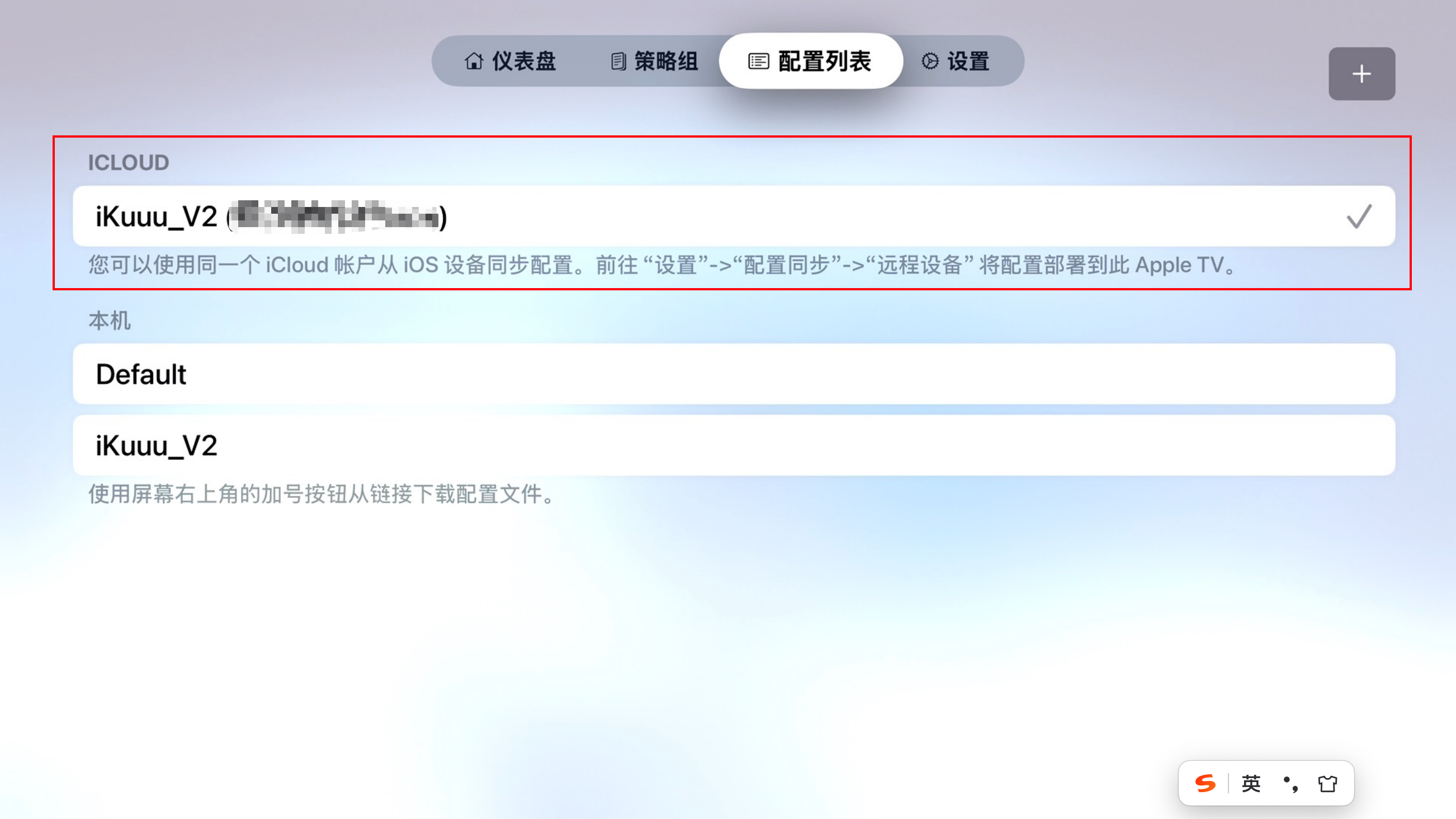居家无线网配置方案
背景
网很重要,没网会死
方案设计原则
- 可插拔:要了可以立刻连接,不要了能立刻恢复
- 范围可控:想连的可以连,不想连的不让连
- 客制化:可以根据个人需求进行客制化的定制
- 无感连接:你没有“开”和“关”的这个动作
当前租房内设计方案
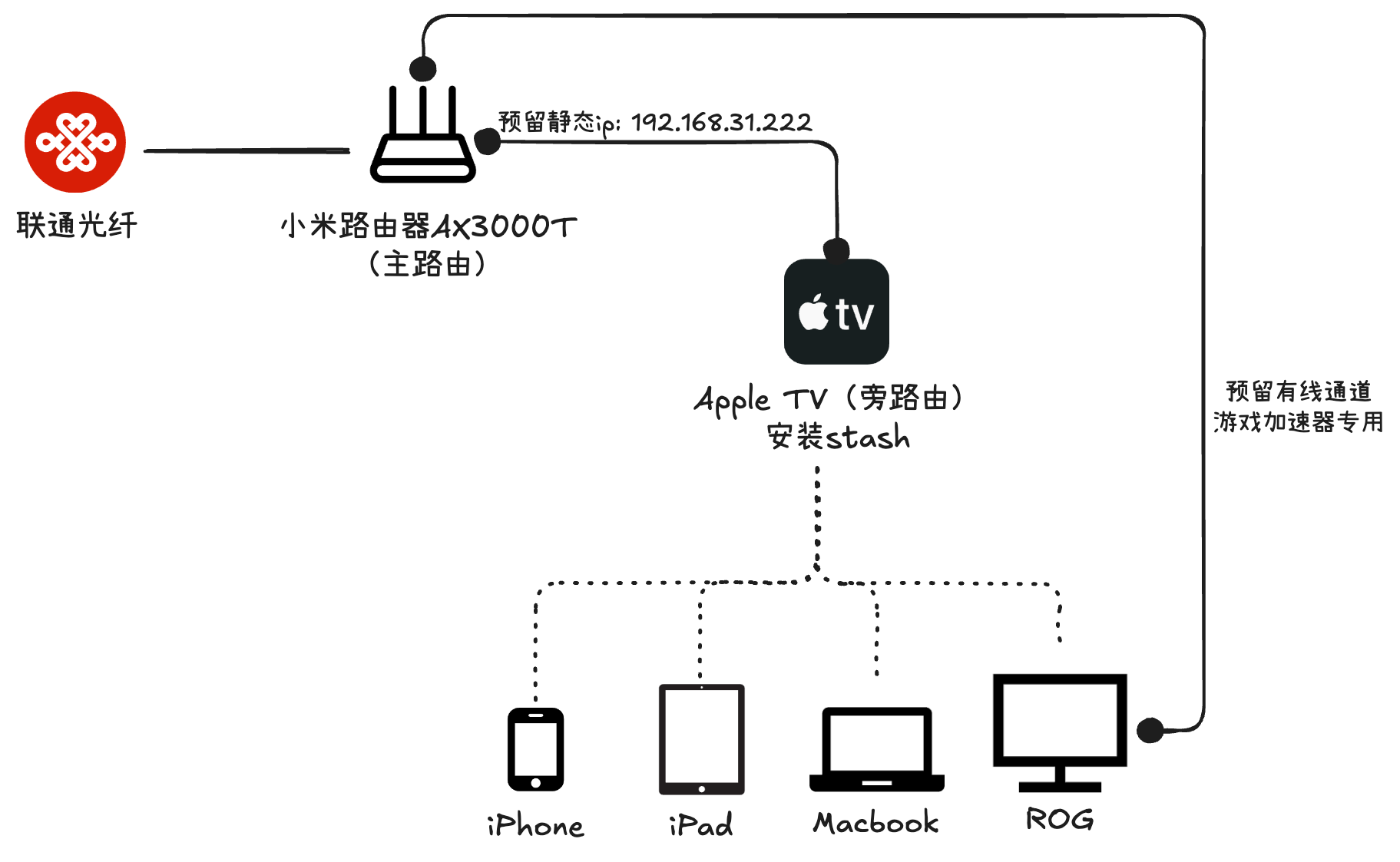
这里画了一个当前的网络方案的简化图(其实也没啥好画的)本质就是需要连接旁路由的设备会直接将网关和dns设置为预留给Apple
TV的192.168.31.222,由Apple TV进行代理转发。
软件选型
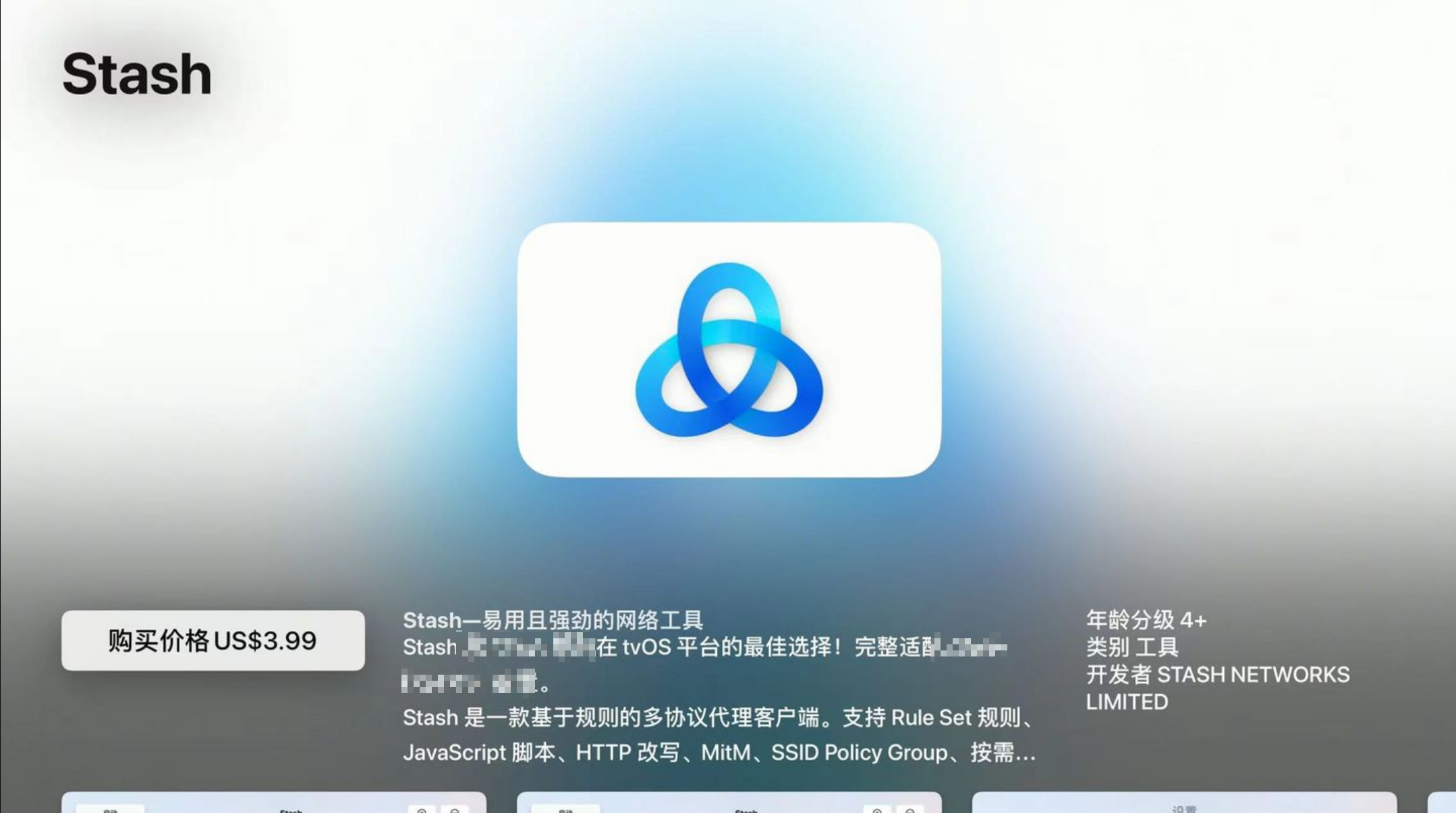 Stash: Stash 是
Clash Premium 内核在 Apple
设备上的最佳实现客户端,使用该客户端的原因有以下几个原因
Stash: Stash 是
Clash Premium 内核在 Apple
设备上的最佳实现客户端,使用该客户端的原因有以下几个原因
- Apple友好:家中大多数设备为苹果设备,基于 Apple 平台特性,Stash 在 Clash Premium 功能基础上,支持配置同步:通过 iCloud 同步到所有设备上,实现一次配置,多设备共享。
- 快捷操作:用户可以通过小组件、Today 视图、Widget、Siri 快捷指令等方式快速启动、停止、切换节点等操作 Stash。
- 支持为局域网设备提供代理:这个也是选Apple TV的重要原因,Stash tvOS 支持在 Apple TV 上启用透明代理
注意:支持的Apple TV型号必须是Apple TV 4K 2代及以上
设置无感代理方式
iPhone/iPad
进入 设置 - 无线局域网 - 选中连接的WiFi - 将IPv4由“自动”设置为“手动”,如下图
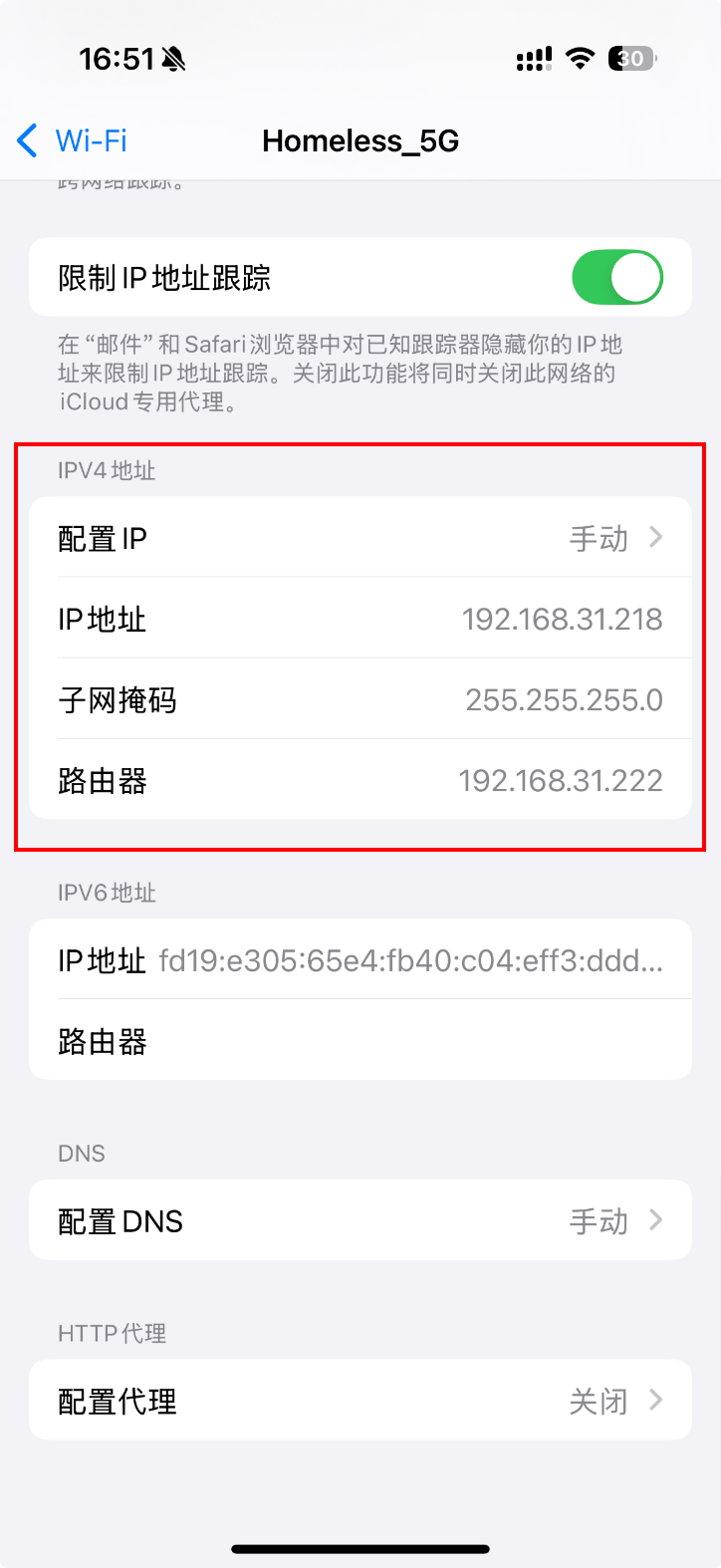
将IP地址设置为当前连接的局域网IP地址(可以在路由器界面进行设置静态ip),路由器(即网关)设置为Apple TV的局域网ip地址
Mac
进入 系统设置 - Wi-Fi - 选中连接的WiFi - 详细信息
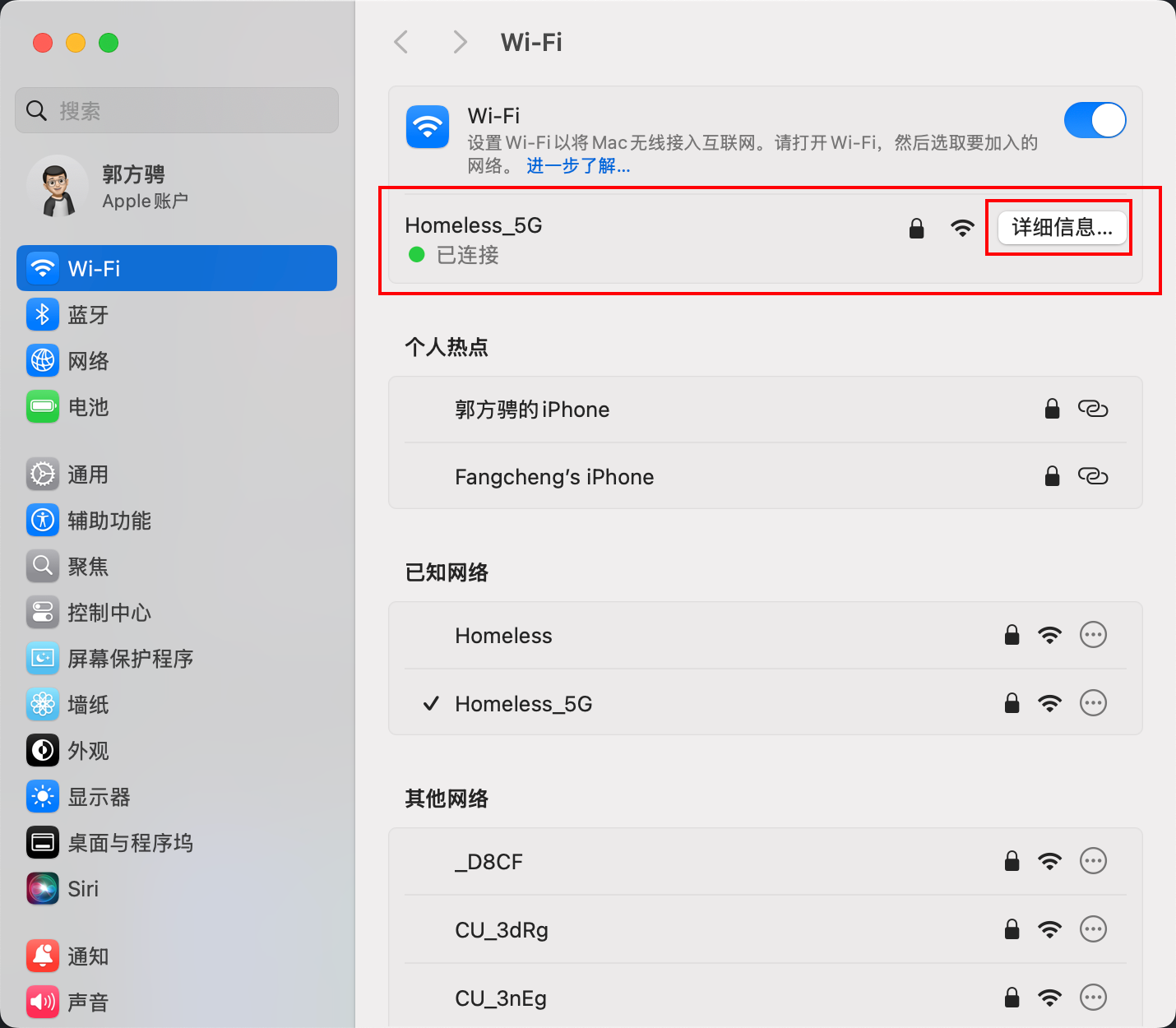
选中左边的TCP/IP,与iPhone类似,将IP地址设置为当前连接的Apple TV的局域网IP地址,路由器(即网关)设置为Apple TV的局域网ip地址
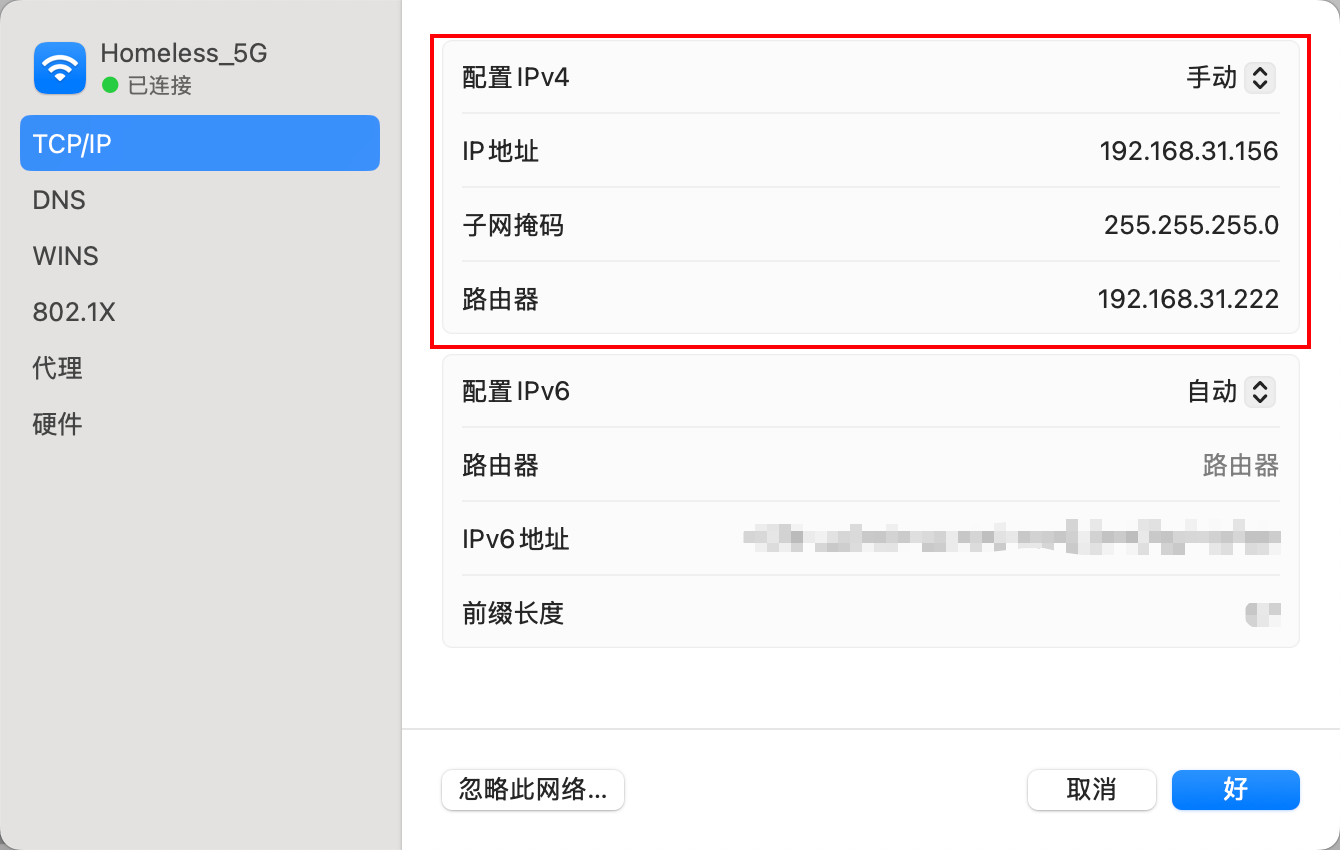
选中左边的DNS,将DNS服务器添加当前连接的Apple TV的局域网IP地址
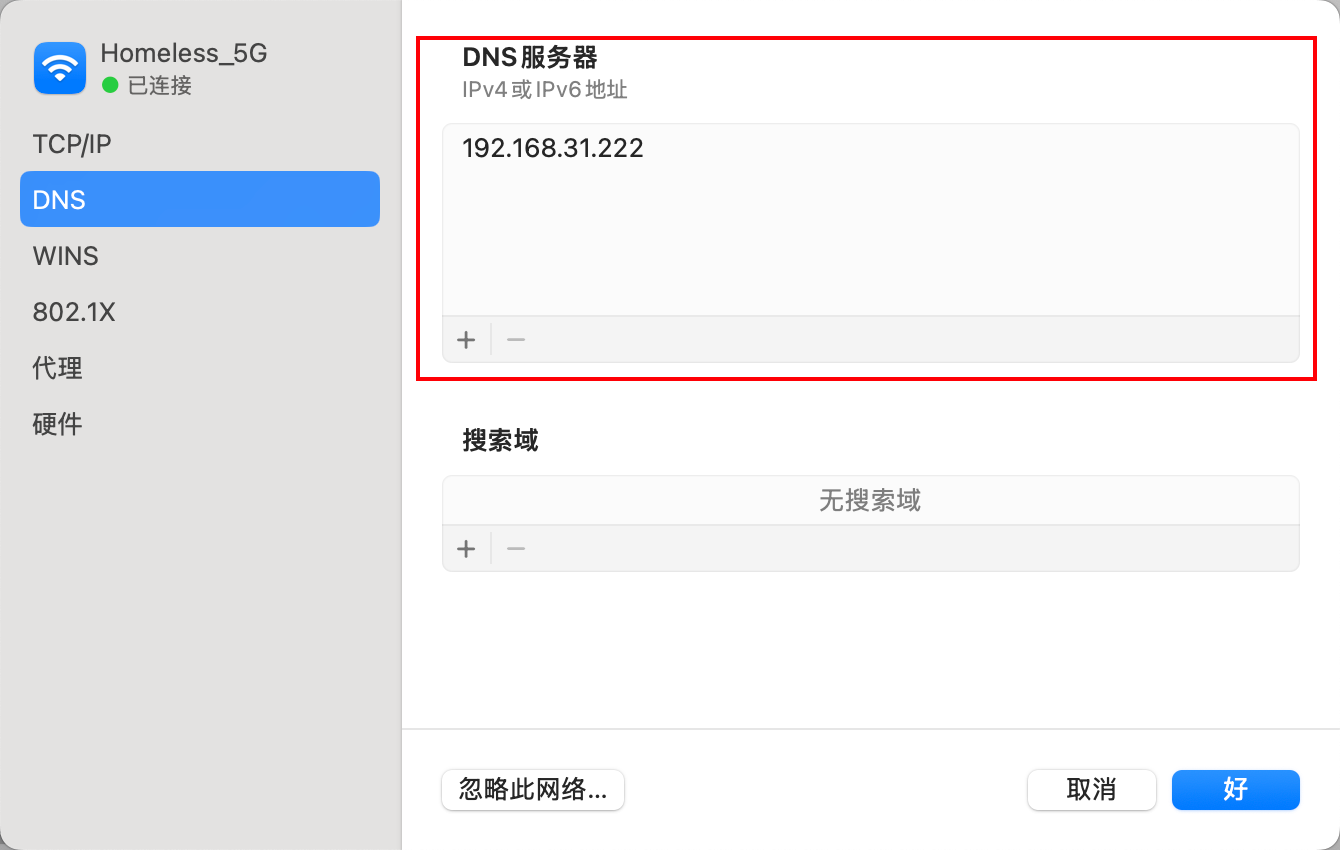
坑点:这个是全局的哦~设置完毕之后出去之后要恢复回来不然就连不上外面的网了
Windows
点击右下角网络状态栏 - 选择WLAN - 选择网络的详情
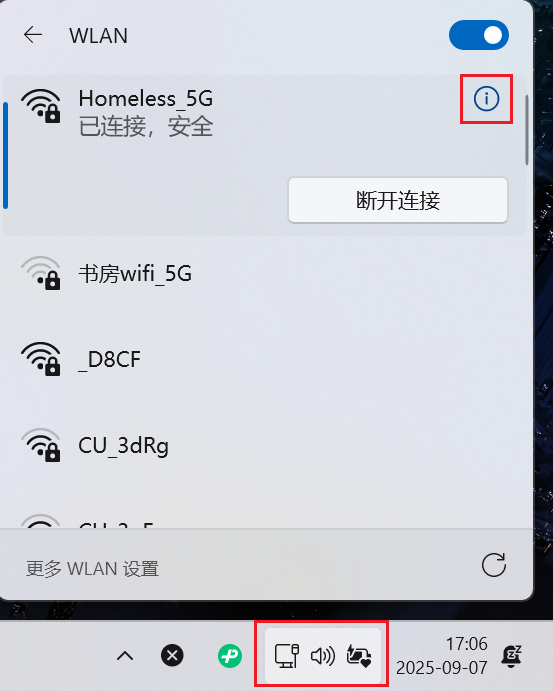
进入后设置ip地址,网关地址和dns服务器
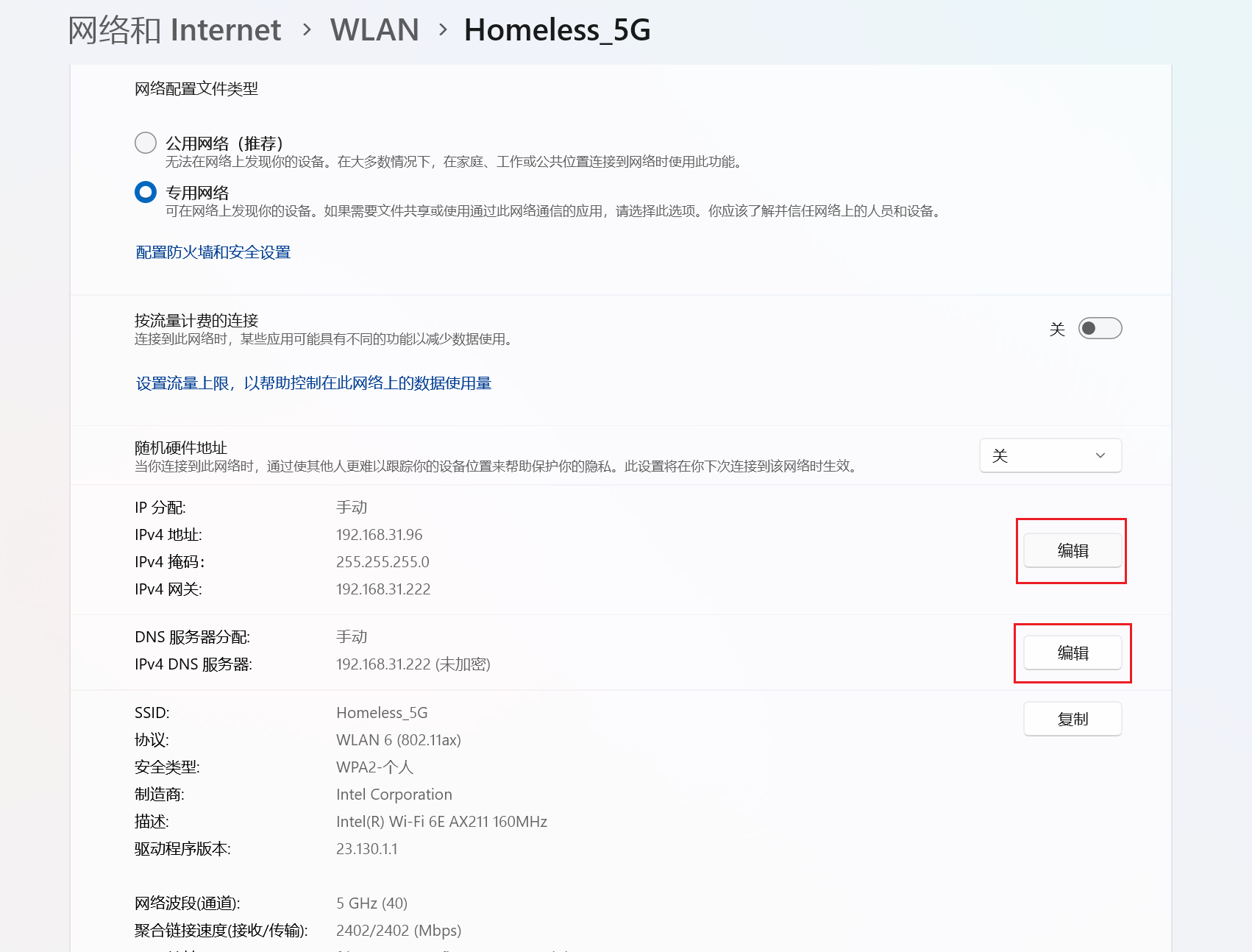
增强功能【此步骤需要iPhone与Apple TV配合使用】
覆写功能 Override
官方文档地址:https://stash.wiki/configuration/override
大家熟悉用机场的都知道,机场给予的配置文件是固定的yaml文件,且每一次更新都会进行更新(clash手动添加规则后,每次订阅更新都会将自定义的规则清理),以往clash等一些客户端会提供一些自定义规则的功能(如Clash for Windows支持prepend-rules)

Stash 也支持这一类似功能,但是提供了我认为更强大更通用的,就是这个Override功能,Override允许用户修改配置文件的部分字段(不止配置规则),按功能点划分覆写文件
覆写文件使用 YAML 格式,文件后缀为 .stoverride
假设我需要添加一个自定义规则,如DOMAIN-SUFFIX tv.micu.hk DIRECT,那么我就可以在github上托管一个配置文件,如custom_rule.stoverride
1 | name: 自定义规则 |
并将这个覆写脚本在iPhone的Stash客户端中进行配置
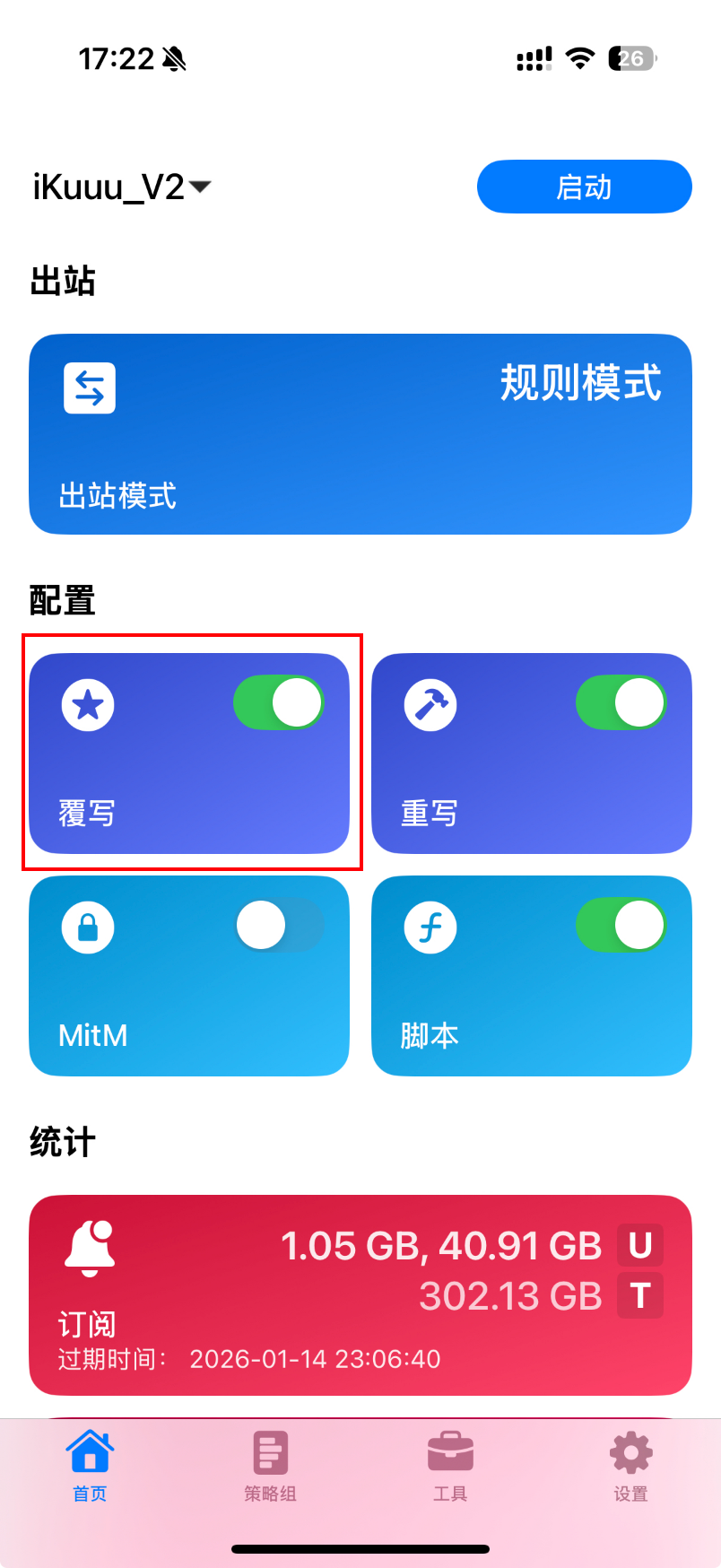
然后添加这个规则(目前只支持url更新,所以最好是在github上创建好后点击raw获取链接)
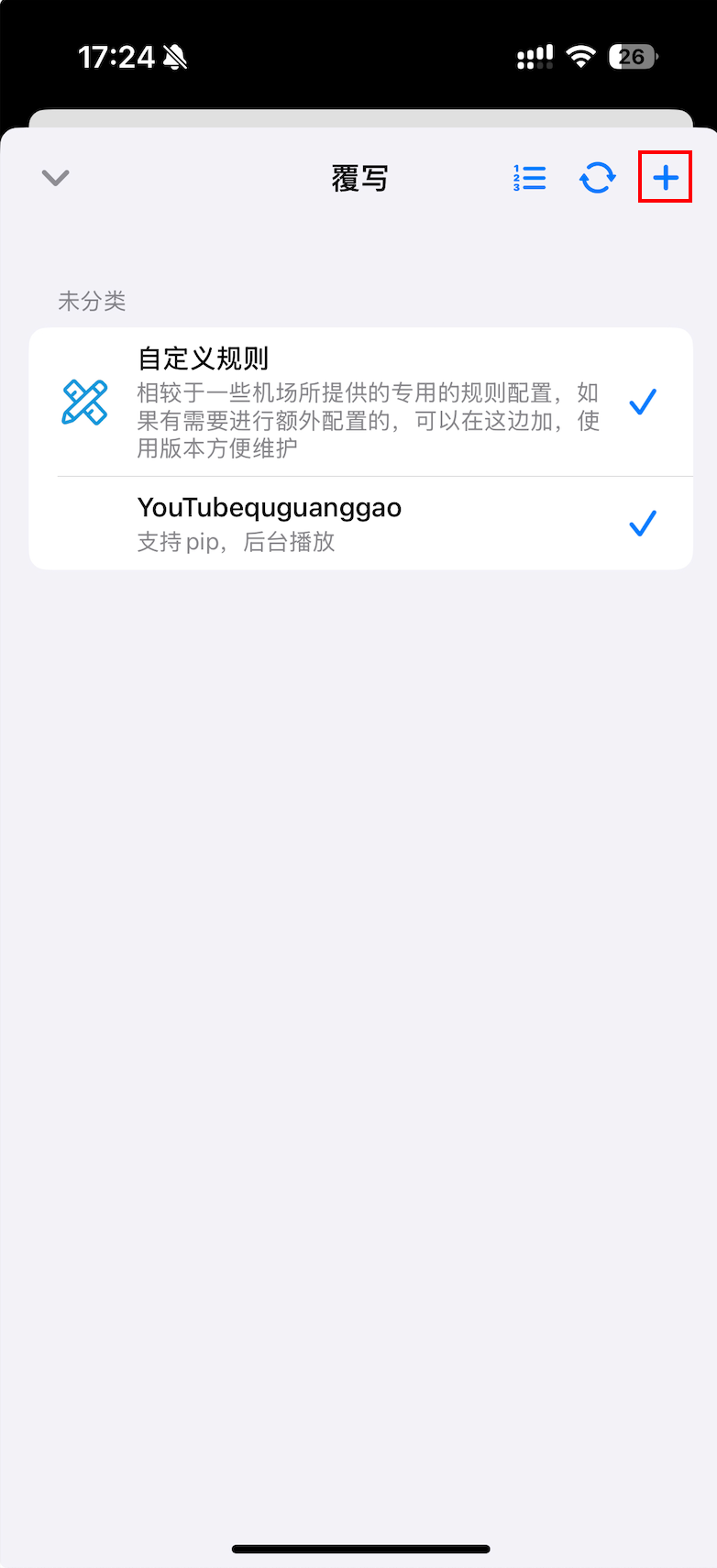
最后一步是部署(部署到我的Apple TV),最下方选择设置 - 配置同步
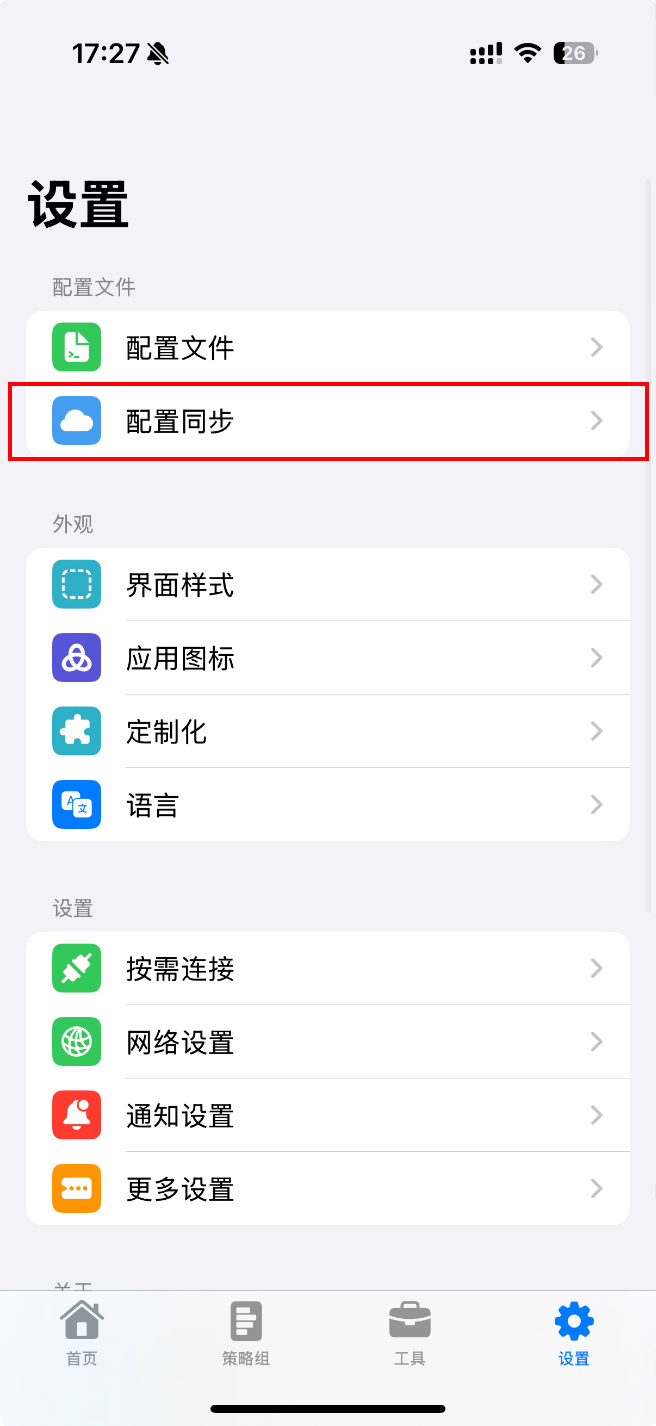
选择部署到我的Apple TV上
注意:Apple TV需要登录与iPhone同一个iCloud账号,否则无法同步,且Apple TV的stash app上要选择配置文件为iCloud中的
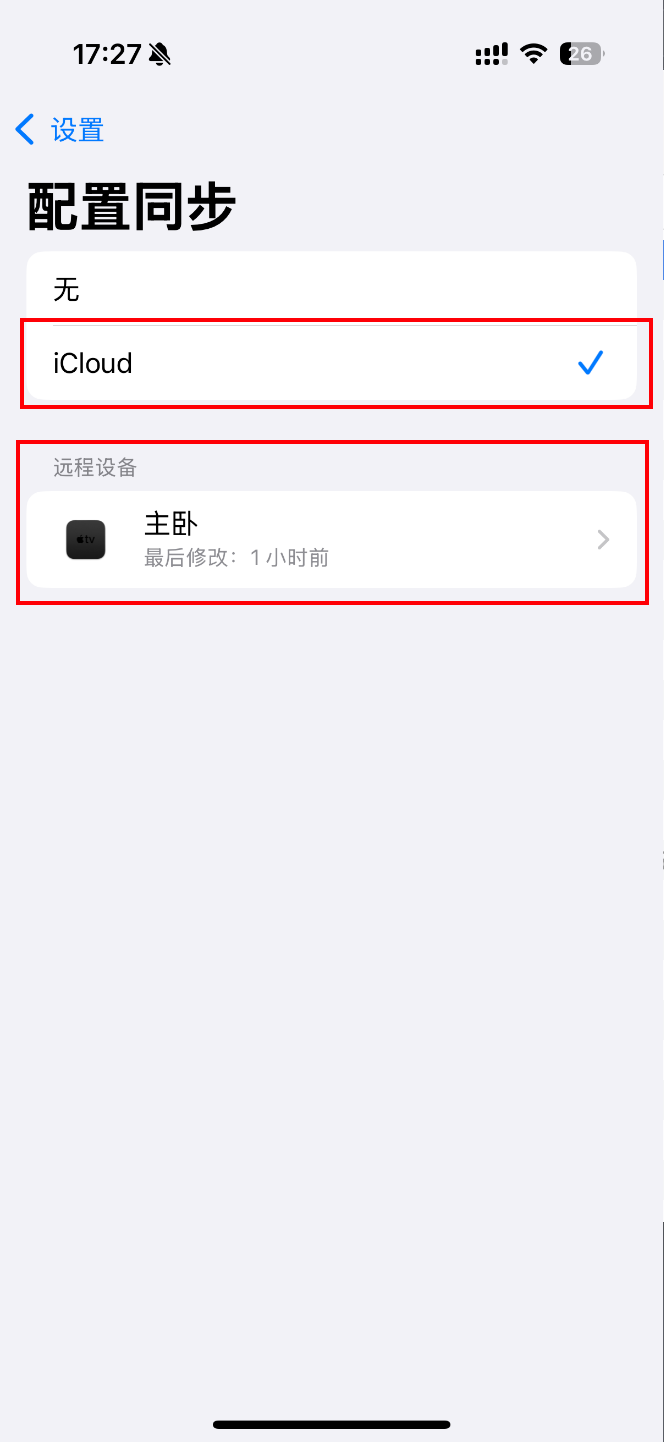
注意:这里有一些经验之谈就是,部署完毕后要登录到Apple TV的stash上去,不然有可能更新的覆写功能没有激活。